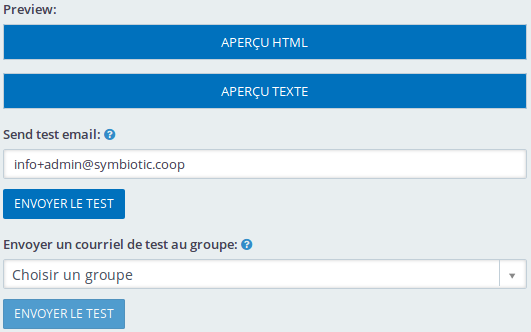Envoyer une infolettre (Mosaico)
Préparer un envoi massif
Accédez au menu Envois massifs → Nouvel envoi.
Adressez votre message
Nom du publipostage
Donner un nom à votre envoi pour en faciliter le suivi. Ce nom ne sera pas visible aux destinataires du message.
De
L'adresse de l'expéditeur doit provenir d'un domaine reconnu. Chaque site est configuré avec son propre lot d'adresses.
Le nom de domaine doit être autorisé à transmettre des courriels par la passerelle désignée. Si vous voulez transmettre un message à partir d'une adresse qui n'est pas reconnue, remplissez le champ Répondre à.
Répondre à
Vous pouvez préciser une adresse de réponse ici si vous voulez qu'on vous réponde à une adresse courriel qui soit différente de l'adresse de l'envoyeur.
Destinataires
Sélectionnez les groupes dont les contacts seront listés comme destinataire.
Les groupes en vert (Include Group(s)) détermineront les destinataires de l'envoi, tandis que les groupes en rouge (Exclude Group(s)) serviront à exclure les contacts d'un envoi.
Si votre groupe n'est pas listé, rendez-vous sur la Gestion des groupes pour vous assurer que sa boîte Mailing List est bien cochée.
Sujet
Il s'agit du titre du message tel qu'affiché dans la boîte de réception des destinataires.
Choisissez un modèle
Chaque modèle de courriel (ou Design) est conçu pour un type de communication précis.
Vous pourrez entamer votre rédaction à partir du modèle que vous jugez le mieux approprié à la situation.
Rédigez votre message
En cliquant sur un modèle, vous accéderez à l'éditeur visuel de Mosaico, qui vous permettra de rédiger votre message.
Cliquez sur le bouton CLOSE en haut à droite de l'éditeur pour sauvegarder votre modèle.
Testez votre message
Avant de transmettre une communication de cette envergure, il est toujours important de tester son message.
Cliquez sur le bouton TEST en haut à droite de l'éditeur pour afficher la boîte de dialogue de l'aperçu.